您现在的位置是:首页 > cms教程 > WordPress教程WordPress教程
docker环境安装WordPress的方法
![]() 霍负2023-07-13WordPress教程已有人查阅
霍负2023-07-13WordPress教程已有人查阅
导读docker环境安装WordPress:打开命令行, 复制并执行,执行命令:执行过程中的代码如下:解释一下上面的代码:使用docker命令创建一个mariadb数据库. 并指定密码.

docker环境安装WordPress的步骤教程,欢迎大家查阅,有疑问可随时对我提问。
1、先安装docker环境
打开命令行, 复制并执行,执行命令:
docker run --name db --env MYSQL_ROOT_PASSWORD=example -d mariadb
执行过程中的代码如下:
$ docker run --name db --env MYSQL_ROOT_PASSWORD=example -d mariadb
Unable to find image 'mariadb:latest' locally
latest: Pulling from library/mariadb
cd0a524342ef: Pull complete
d9c95f06c17e: Pull complete
46b2d578f59a: Pull complete
10fbc2bcc6e9: Pull complete
c5b600f068c4: Pull complete
4bca4fbb56d8: Pull complete
b9e6f929873a: Pull complete
d6a107bfa79e: Pull complete
535efcd897c3: Pull complete
73201af09173: Pull complete
cfe3cdae1993: Pull complete
69f22759c937: Pull complete
Digest: sha256:7cf3822d4582d5d0d95c2512ea6b5d2d4bdb4b299ce7ed67cb5c84df081cf14c
Status: Downloaded newer image for mariadb:latest
3ccdd915760f9935505f997e7820501f497f17570cb23a2e4d33f8325c84603b
解释一下上面的代码:使用docker命令创建一个mariadb数据库. 并指定密码.
2、开始安装WordPress, 执行以下的命令:
docker run --name MyWordPress --link db:mysql -p 8080:80 -d wordpress
执行的过程为:
$ docker run --name MyWordPress --link db:mysql -p 8080:80 -d wordpress
Unable to find image 'wordpress:latest' locally
latest: Pulling from library/wordpress
cd0a524342ef: Already exists
14b8a88a0af0: Pull complete
d78c922dd678: Pull complete
6680e61553d3: Pull complete
df1ddb74fbec: Pull complete
048af0e09526: Pull complete
d11ab6756039: Pull complete
8b684f7dda23: Pull complete
206854c69eb7: Pull complete
b7e643dc9b09: Pull complete
b9503d4d2386: Pull complete
f31ae3e5fa86: Pull complete
44fd64f7b16f: Pull complete
0b10d49f9584: Pull complete
a59a3f4f432b: Pull complete
d5fad60b1fb1: Pull complete
6762d0157c35: Pull complete
08dc92905b0e: Pull complete
Digest: sha256:dc77678ddced9623331e051e1b192ee76f887fd683b9ede2f718a6bc4eb08ea6
Status: Downloaded newer image for wordpress:latest
e50397d0b22acb3e3d14a0cdcd7ae048d61870c195934c2d6172e8f5b2cf3a74
下载的过程可能会有些稍慢, 耐心等待下载完成. 等待下载完成, WordPress 就安装完成了,可以使用 docker-machine ip 查看ip. 然后, 使用浏览器打开对应的ip地址, 就可以直接访问了. 我这里的ip是: 192.168.1.100
使用该地址
http://192.168.99.100:8080/wp-admin/install.php 可以直接访问后台安装程序. 进行WordPress的安装.
安装过程:
1、选择语言为简体中文:填写主要的信息.点击安装WordPress
记住密码, 用于接下来的登录, 也可以改成你自己想设置的密码:我这的默认密码为 : JO*bYhC#1#XESUNVj8, 如果你没有重新设置密码, 请记牢你的随机生成的密码.
安装完成,点击即可登录,这里的登录信息, 是刚刚你设置的用户名和密码.
本文标签:
很赞哦! ()
相关教程
- Mac电脑桌面安装WordPress
- 基于Centos7详细安装wordpress的方法
- 安装wordpress搭建站点的方法示例
- Win2003 + IIS 6安装WordPress MU配置方法
- Centos7怎么安装WordPress
- 怎么安装wordpress,wordpress安装步骤教程
- CentOS 6.4 php环境配置安装wordpress的方法
- 在linux下安装wordpress的方法示例
- nginx环境下安装wordpress的方法
- CentOS 7安装WordPress的方法示例
- kali攻击wordpress,trunkey+linux安装wordpress的方法
- linux系统安装WordPress的方法
图文教程

基于Yar的WordPress微博墙插件
在现在移动互联网时代,微博已经成为了每个人生活中必不可少的一个社交工具。而WordPress是全世界最为流行的博客系统,把你的博客接入新浪微博,借助微博的强大用户群
怎么批量替换WordPress文章中的词库
批量替换WordPress文章中的文字,如果准备替换修改散布在大量WordPress文章中的相同文字,手动编辑文章修改工作量大
WordPress主题制作之主题文件构成介绍
在开始制作WordPress主题之前,首先得了解WordPress主题到底由哪些文件构成,你得清楚WordPress程序是怎样与主题文件连接的。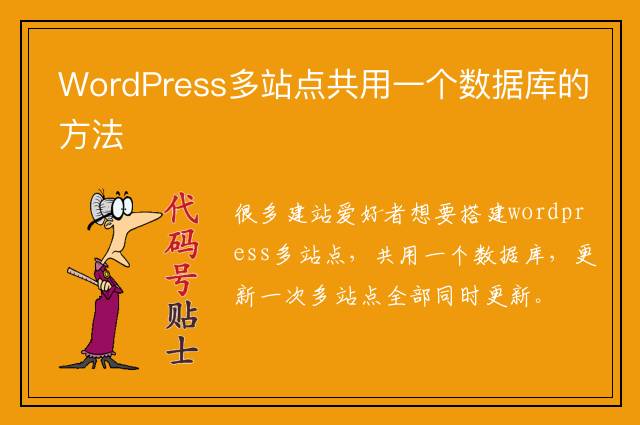
WordPress多站点共用一个数据库的方法
很多建站爱好者想要搭建wordpress多站点,共用一个数据库,更新一次多站点全部同时更新。
相关源码
-
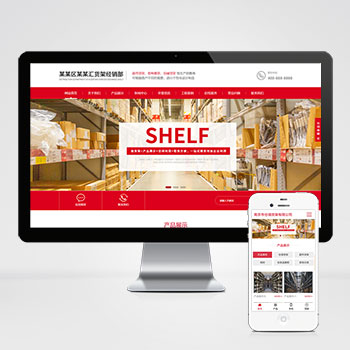 (自适应响应式)超市仓储仓库货架展架网站pbootcms源码下载本模板为货架展架、仓储货架行业量身打造,采用PbootCMS内核开发,充分考虑了货架产品展示和企业形象展示的需求。模板设计简洁大方,突出产品特点,能够有效展示各类货架产品的规格参数和应用场景,帮助访客快速了解企业核心业务和产品优势。查看源码
(自适应响应式)超市仓储仓库货架展架网站pbootcms源码下载本模板为货架展架、仓储货架行业量身打造,采用PbootCMS内核开发,充分考虑了货架产品展示和企业形象展示的需求。模板设计简洁大方,突出产品特点,能够有效展示各类货架产品的规格参数和应用场景,帮助访客快速了解企业核心业务和产品优势。查看源码 -
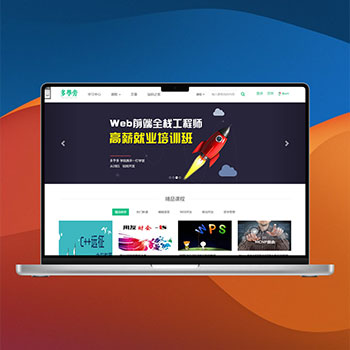 帝国cms7.5自适应手机端在线课程教育网站源码基于帝国CMS后台管理系统,支持在线修改支付参数、联系方式等配置信息,操作界面直观便捷。专注于在线教育视频领域,提供完整的视频课程展示、付费购买及在线支付解决方案。支持多种支付渠道,满足教育培训机构的运营需求。查看源码
帝国cms7.5自适应手机端在线课程教育网站源码基于帝国CMS后台管理系统,支持在线修改支付参数、联系方式等配置信息,操作界面直观便捷。专注于在线教育视频领域,提供完整的视频课程展示、付费购买及在线支付解决方案。支持多种支付渠道,满足教育培训机构的运营需求。查看源码 -
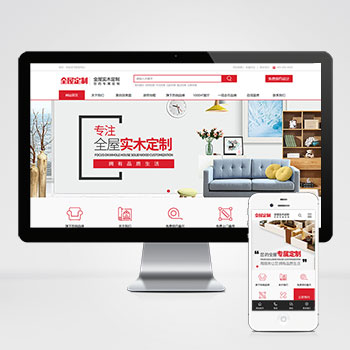 (PC+WAP)红色家装设计智能家居家具建材pbootcms网站源码下载本模板基于PbootCMS系统开发,为智能家居、家装设计及家具建材行业设计。采用现代化布局风格,突出家居设计行业特色,适合展示各类家居产品、设计方案和建材信息。查看源码
(PC+WAP)红色家装设计智能家居家具建材pbootcms网站源码下载本模板基于PbootCMS系统开发,为智能家居、家装设计及家具建材行业设计。采用现代化布局风格,突出家居设计行业特色,适合展示各类家居产品、设计方案和建材信息。查看源码 -
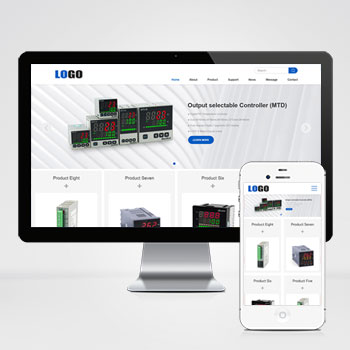 (自适应)英文外贸电子设备网站模板三级子目录基于PbootCMS内核开发的响应式英文网站模板,为外贸企业打造,支持多行业快速适配。通过简洁高效的代码架构,帮助企业低成本构建专业海外形象,实现更好客户触达与订单转化。查看源码
(自适应)英文外贸电子设备网站模板三级子目录基于PbootCMS内核开发的响应式英文网站模板,为外贸企业打造,支持多行业快速适配。通过简洁高效的代码架构,帮助企业低成本构建专业海外形象,实现更好客户触达与订单转化。查看源码 -
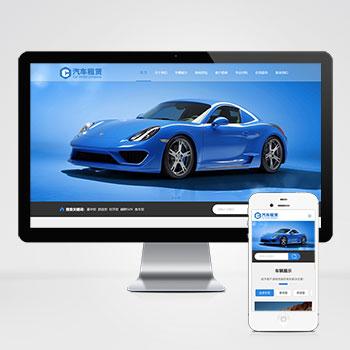 自适应车行汽车租赁二手车行业企业网站模板为汽车租赁与二手车交易场景深度优化,采用PbootCMS内核开发,聚焦车辆展示、租赁流程与服务介绍三大核心模块。响应式布局确保PC与移动端数据实时同步,后台一键管理车辆信息查看源码
自适应车行汽车租赁二手车行业企业网站模板为汽车租赁与二手车交易场景深度优化,采用PbootCMS内核开发,聚焦车辆展示、租赁流程与服务介绍三大核心模块。响应式布局确保PC与移动端数据实时同步,后台一键管理车辆信息查看源码 -
 pbootcms响应式蓝色旅游旅行社pbootcms网站源码下载为旅游公司、旅行社定制的响应式网站模板,聚焦旅游线路展示、景点推荐及预约服务场景。采用PbootCMS内核开发,自适应技术确保PC与手机端数据实时同步查看源码
pbootcms响应式蓝色旅游旅行社pbootcms网站源码下载为旅游公司、旅行社定制的响应式网站模板,聚焦旅游线路展示、景点推荐及预约服务场景。采用PbootCMS内核开发,自适应技术确保PC与手机端数据实时同步查看源码
| 分享笔记 (共有 篇笔记) |








